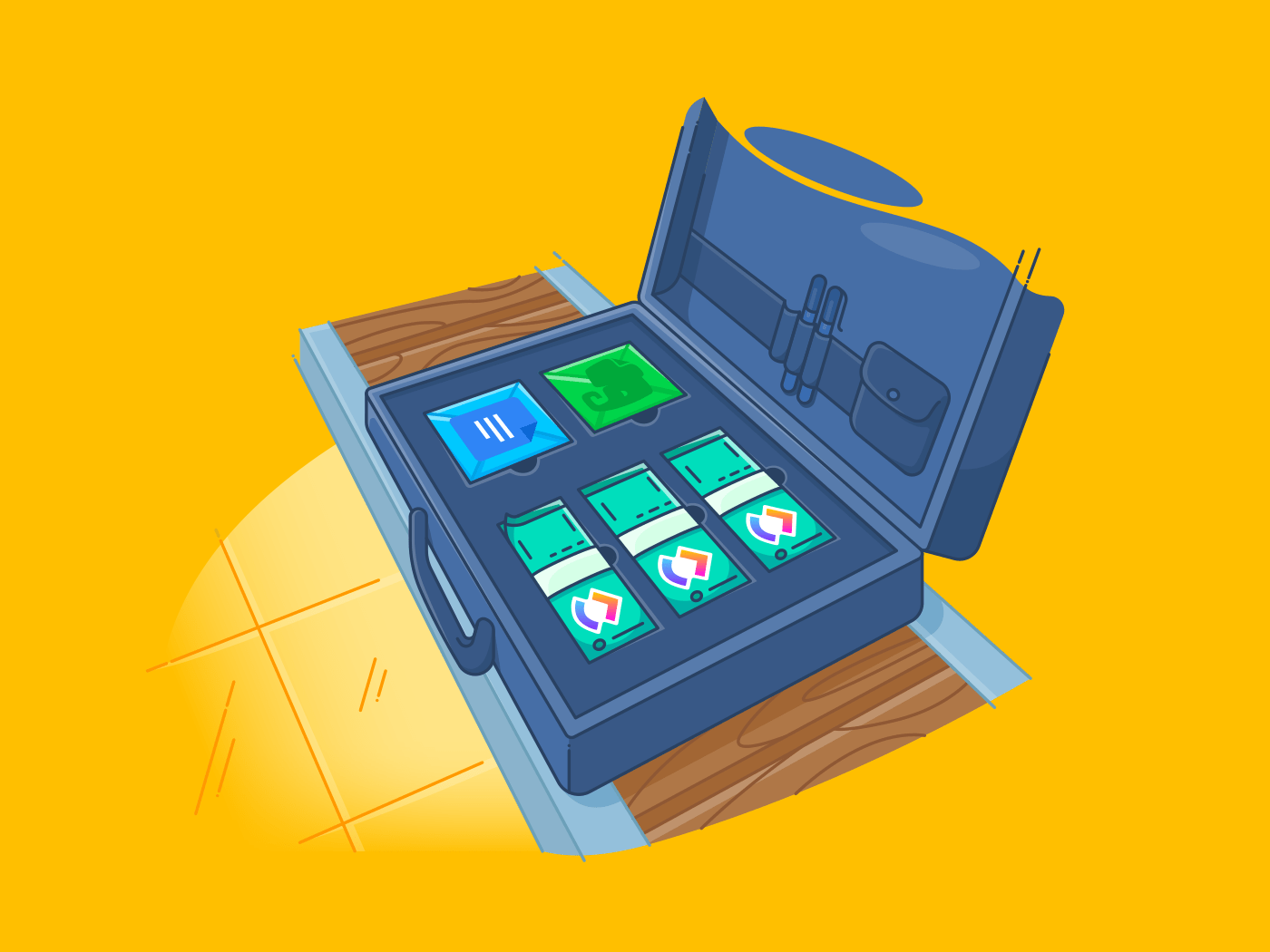Je weet pas wat pijn is als je belangrijke informatie opschrijft op een plakbriefje alleen maar om het kwijt te raken voor een superbelangrijke vergadering. 😫
onbetwistbare strijd, nietwaar?
Waarschijnlijk ben je daarom op zoek gegaan naar de beste app voor het maken van notities.
Nou, je hoeft niet verder te zoeken.
We geven je een voorsprong met een nek-aan-nek Evernote vs Google Documenten vergelijking.
Ja, er zijn andere notitie-apps zoals Microsoft OneNote, Dropbox Paper, Microsoft Word en Apple Notes.
Evernote en Google Docs zijn echter zo'n beetje de leiders op dit gebied en hebben een enorme gebruikersgroep. Daarom is het waarschijnlijk een goed idee om te beginnen met het vergelijken van hun prestaties.
In dit artikel zoeken we uit of Evernote of Google Documenten zal uitgroeien tot de royalty voor het maken van notities! 👑
We stellen ook een krachtig alternatief voor Google Docs en Evernote voor dat je vandaag nog kunt proberen.
Laten we beginnen.
Noot: We nemen eerst de belangrijkste functies van Evernote en Google Docs met je door om uit te leggen wat elke tool te bieden heeft. Voel je vrij om door te gaan naar de vergelijking als dat alles is wat je nodig hebt.
Wat is Evernote?
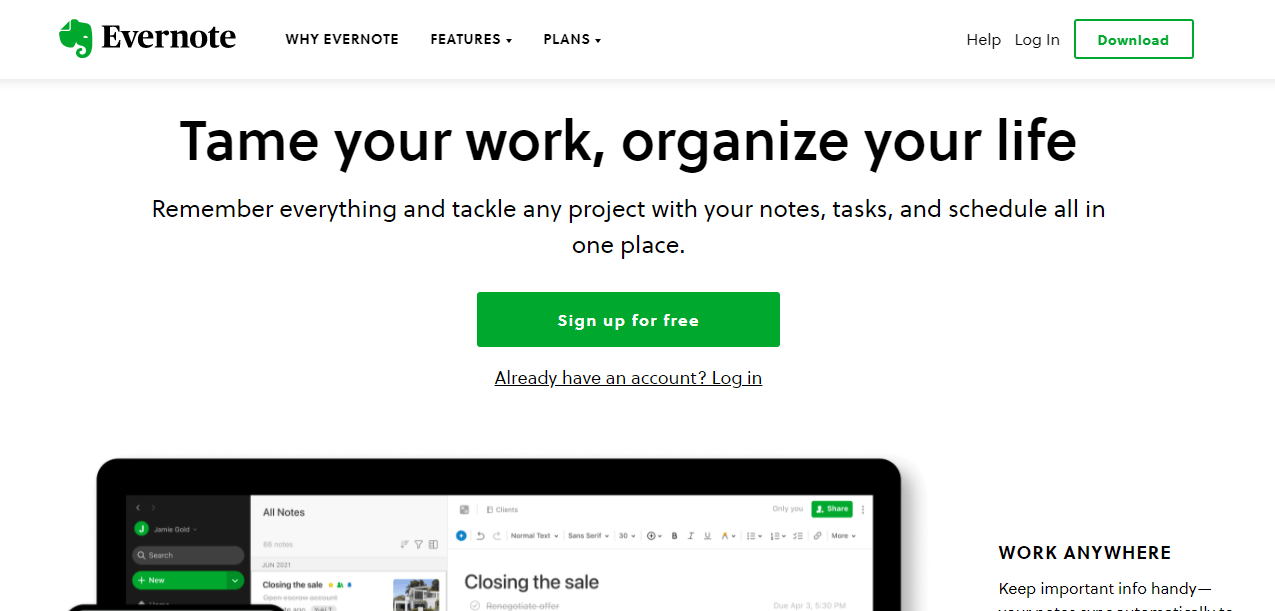
via Evernote
Met Evernote kun je een idee vastleggen, snel een notitie maken en onderweg naar notities zoeken. We kunnen gerust zeggen dat het een zwaargewicht is om notities mee te maken! 💪
Hier zijn enkele van de belangrijkste functies van Evernote:
1. Webclipper
Je vraagt je vast af: _is een webclipper niet standaard aanwezig?
Yep.
Evernote's webclipper kan webpagina's, artikelen en PDF-bestanden uitknippen. De tool kan ook volledige pagina's vastleggen of alleen de gedeeltes die je wilt.
Dat is geweldig. wat is er zo uniek aan Evernote's webclipper?
Je kunt screenshots maken zonder afleidende advertenties en zijbalken.
Geen vervelende gerichte advertenties meer in je screengrabs!
De webclipper heeft ook een browserextensie (Chrome, Safari, Firefox en meer) waarmee je dingen die je op het web ziet kunt opslaan in je Evernote account.
2. Zoekfunctie
In tegenstelling tot een sticky note kan een app voor het maken van notities al je notities opslaan.
maar wat als je de notitie die je nodig hebt niet op het juiste moment kunt vinden?
Maak je geen zorgen. Evernote zorgt ervoor dat je geen Indiana Jones-achtige zoektocht hoeft te ondernemen om je notities terug te vinden.

Paramount Pictures via GIPHY Je kunt zoeken naar een Evernote-notitie door:
- Een trefwoord
- Waar en wanneer het is gemaakt
- Media bijlagen zoals een PDF-, afbeeldings- en audiobestand
- Mensen gekoppeld aan of getagd in een notitie
3. Audio-opmerkingen
geen zin om te typen *[notities vergadering](https://clickup.com/nl/blog/13843/vergaderingsnotities/)* tijdens een belangrijke gebeurtenis?
Geen zorgen. Je kunt audio rechtstreeks opnemen en opslaan in Evernote.
Met de gratis versie kun je tot 25 MB per notitie opnemen. Met de betaalde versies kun je tot 200 MB per notitie opnemen.
We hebben de belangrijkste functies van Evernote bekeken. Laten we nu eens kijken wat Google Docs te bieden heeft.
Wat is Google Documenten?
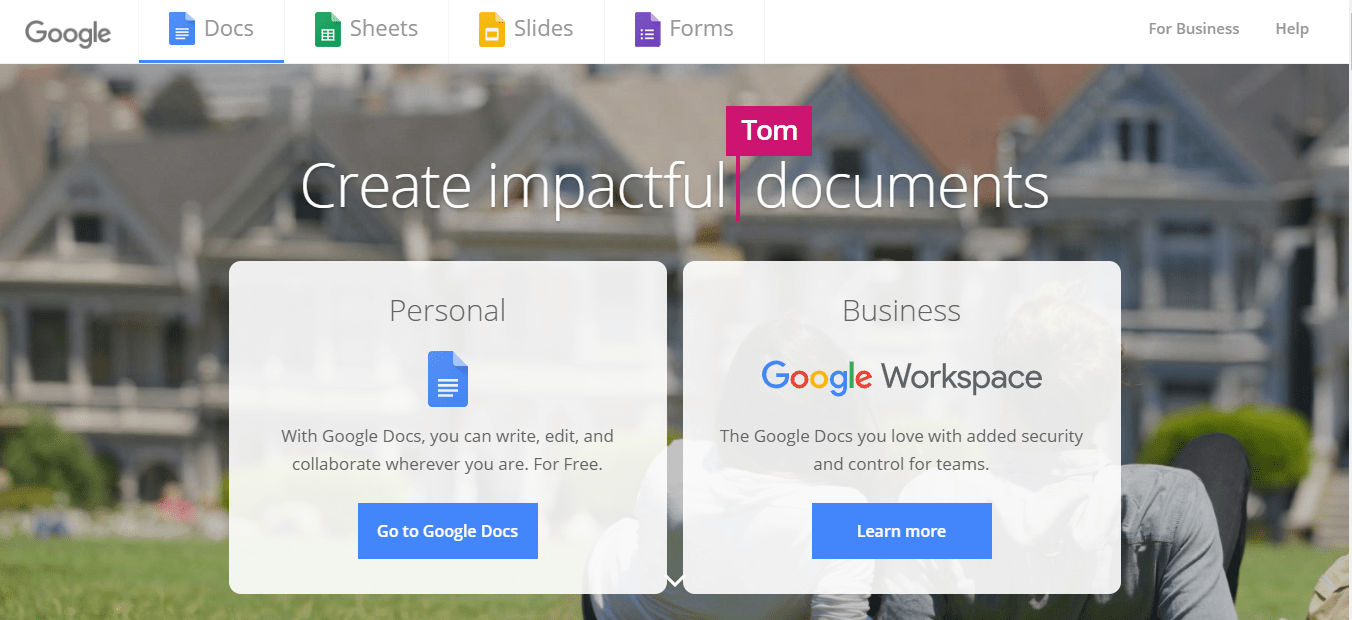
via Google Documenten
Google Docs is een online documentverwerker die ook functioneert als hulpmiddel voor het maken van notities.
Zoals deel van de Google-werkruimte met Google Docs kun je samen met andere mensen in realtime een Google-document maken en opmaken.
Dat betekent dat u afscheid kunt nemen van verwarrende e-mail threads en stressvolle teaminteracties. 👋
Laten we eens kijken naar enkele functies van Google Docs:
1. Versiegeschiedenis
Als je aan grotere projecten of met een team werkt, is het cruciaal om bij te houden welke bewerkingen je in belangrijke documenten hebt aangebracht.
waarom?
Misschien wil je je team verantwoordelijk houden voor hun werk of in de toekomst teruggrijpen naar de bewerkingen.
Met een Google-document bent u slechts één klik verwijderd van het bekijken van de versiegeschiedenis van een document.
Je kunt zien wie de bewerkingen heeft gemaakt en wanneer. Als het nodig is, kun je ook een oudere versie van het Google-document herstellen.
2. Toevoegingen
Google Documenten kunnen beperkte functies hebben voor bewerken, markeren, projectbeheer, enz.
**Maar er is een oplossing voor dit nadeel.
Je kunt de functionaliteit van Google Documenten uitbreiden door simpelweg een app van derden toe te voegen aan het add-on menu.
Enkele populaire add-ons zijn Grammarly, Doc Builder, Mail Merge, Code Blocks, enz.
3. Spraakgestuurd typen
ziet uw gewone werkdag er zo uit?
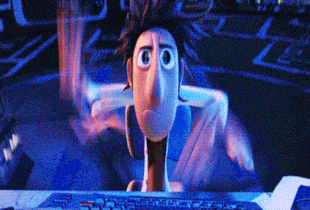
Columbia Pictures via GIPHY Het maken van notities kan hectisch zijn en veel typen kan je erg pijnlijke vingers geven. 😰
Gelukkig kun je de stemtypfunctie van het programma gebruiken om je gesproken notities om te zetten in tekst.
Bovendien kun je geavanceerde bewerkingen uitvoeren met gesproken commando's.
Alles wat je nodig hebt is een gadget met een ingebouwde microfoon, en je kunt aan de slag! 🎤
Nu we de belangrijkste functies van onze legendes op het gebied van notities maken hebben besproken, vraag je je vast af wie er als beste uit de bus komt als het gaat om notities maken.
Nou, het is alleen maar eerlijk om een gedetailleerde vergelijking te maken om erachter te komen wie deze strijd wint.
Evernote vs Google Docs
Laten we eens kijken hoe Evernote en Google Docs van elkaar verschillen:
1. Samenwerking
Met je tools voor het maken van notities moet je je notities snel kunnen delen en in realtime kunnen bewerken met je team.
A. Evernote
Met Evernote kun je je notities delen met iedereen in je team via een email uitnodiging.
Maar het mist samenwerkingsfuncties waarmee je tegelijkertijd met je team aan een notitie kunt werken.
Stel dat twee mensen tegelijkertijd aan een nieuwe notitie werken. wat gebeurt er dan?
Evernote maakt twee verschillende kopieën van de notitie! 🤦
Eén ding is zeker. Evernote's gebrek aan functies voor gezamenlijke notities is in strijd met zijn kansen om de beste tool voor het maken van notities te worden.
B. Google Docs
Google Docs, aan de andere kant, neemt de leiding op het gebied van teamsamenwerking.
Het belangrijkste verschil tussen Evernote en Google Docs zijn de geavanceerde mogelijkheden voor delen van Google Docs. Met Google Documenten kun je je werk naar een specifieke persoon of je hele team sturen. Je kunt ook toestaan dat medewerkers het document bekijken, becommentariëren of bewerken. Bij Evernote kunnen gebruikers niet tegelijkertijd aan een document werken.
Bovendien overtreft Google Docs Evernote met functies als opmerkingen, gebruikersvermeldingen en automatisch opslaan.
Maar niet alles is geweldig. Google Docs is volledig geïntegreerd in Google Workspace. En als je geen Google-gebruiker bent, kan dit problematisch zijn.
2. Organisatie van notities
Als je ze niet efficiënt organiseert, kunnen je notities begraven raken in een map en misschien nooit meer het daglicht zien. 💁
A. Evernote
Je kunt je notities organiseren met notitieblokken, stapels notitieblokken, titels en tags op Evernote.
Zo doe je dat:
- Tag individuele notities om ze te helpen identificeren
- Verzamel notities met dezelfde tags in een notitieblok
- Organiseer verwante notitieblokken samen met behulp van een stapelnotitieblok
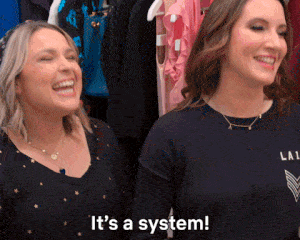
Reddit via GIPHY Maak je geen zorgen. We hebben gezegd dat we je kennis laten maken met een krachtig alternatief voor Evernote en Google Docs. 😏
Wat is de beste tool voor het maken van notities?
Hier is het: het is ClickUp !
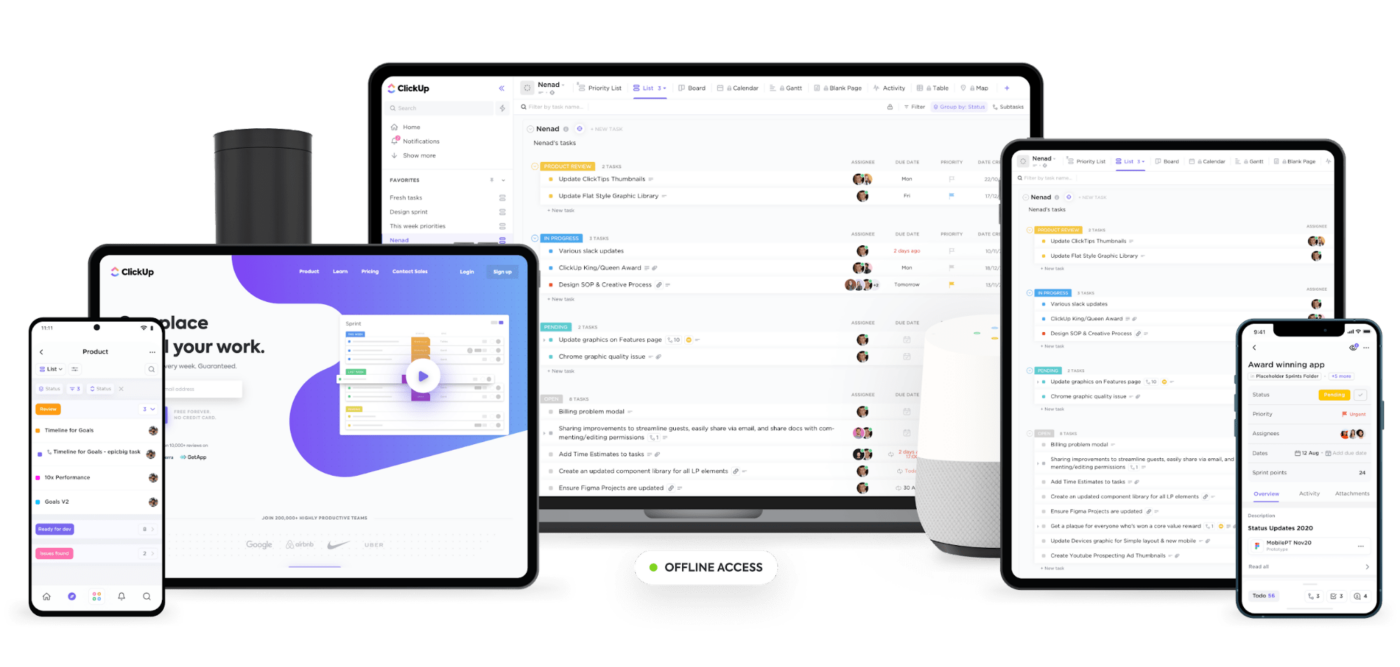
Download ClickUp voor toegang op elk apparaat, op elk moment
ClickUp is een van de met de hoogste waardering tools voor productiviteit en projectbeheer gebruikt door productieve teams in kleine en grote bedrijven.
je vraagt je af hoe dit projectbeheer en productiviteitstool _kan de beste aantekening app _ zijn? ClickUp is niet zomaar een projectbeheertool.
Het heeft betere functies voor het maken van notities en is betaalbaarder dan beide Evernote en Google Docs. 😎
Hier zijn enkele van de krachtige functies voor het maken van notities:
1. Maak onderweg notities met Kladblok Met ClickUp's Notepad kunt u zoveel notities maken als u wilt.
Het notitieblok ondersteunt Rijke tekst bewerken waarmee je kopteksten, cursief lettertype, numerieke lijsten, codefragmenten, syntaxis markeren en meer kunt toevoegen.
Maar de kers op de taart is dat je het volgende kunt doen zet al uw notities om in uitvoerbare taken .

Organiseer onmiddellijk uw gedachten met Rich Text Editing in ClickUp's Kladblok
2. Maak kennisbanken met Documenten Soms moet u meer dan alleen een persoonlijke notitie maken. Dan kunt u de Docs van ClickUp gebruiken.
Maak hiermee een kennisbank voor uw hele team en deel deze snel via een link.
Er is geen paginalimiet, dus u hoeft uw verbeelding ook niet te beperken!
Je kunt je notities ook gemakkelijk organiseren door subpagina's te maken binnen een bestaande bovenliggende pagina.
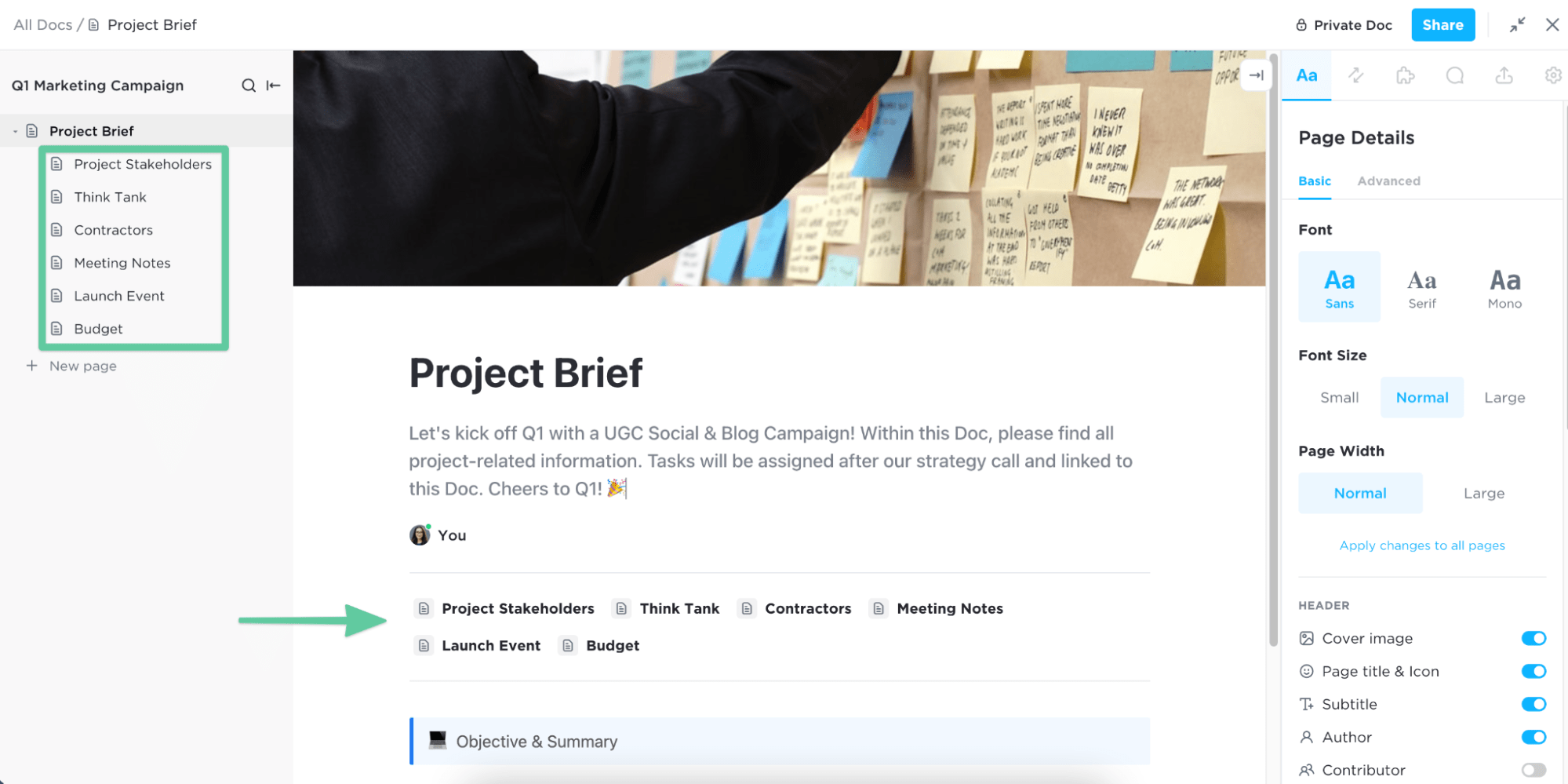
Voeg structuur toe aan uw notities met geneste subpagina's in ClickUp Docs
3. Zet ideeën om in acties met Mindmaps Laat uw creatieve kant stralen met de Mind Maps van ClickUp.
Met de Task Mode kunt u uw ideeën omzetten in projecten, taken en concepten.
Met de Blank Mode kunt u brainstormen en vrije mindmappen tekenen.

Brainstorm ideeën en teken een vrije-vorm Mindmap in de lege modus in ClickUp
Deze functies kunnen elke andere app voor het maken van notities een zware strijd bezorgen.
Maar ClickUp's geweldigheid stopt daar niet! 😎
We zijn meer dan alleen een hulpmiddel om notities te maken. Hier is een lijst van een aantal nuttige ClickUp functies :
- Markdown ondersteuning : maak tekst vet, cursief, ongelijnd, enz. met uw toetsenbord
- Ondersteuning voor meerdere platforms : keuze te over met ClickUp's app voor mobiele apparaten (iOS en Android app), desktop app (Windows, Linux en Mac) en web app
- Integraties : rechtstreeks integreren met tal van apps zoalsEvernote,Google Assistent,Slack, etc.
- Weergave insluiten andere apps zoals Google Sheets en YouTube insluiten in ClickUp met behulp van een URL
- Automatiseringen : maak aangepaste combinaties vanVoorwaarden,TriggersenActies om uw werk te automatiseren
- Google Drive-app : Google Drive-documenten, Sheets, Slides, enz. maken zonder ClickUp te verlaten
- Toegewezen opmerkingen : maak direct van elke opmerking een actie-item
- E-mail ClickApp : Verstuur en ontvang uw e-mails rechtstreeks in ClickUp
- Chatweergave : deel updates, link bronnen en breng teamcommunicatie naar één plaats met Chatweergave
- Dashboards : gebruik snelheid, cumulatieve stroom, burn-up grafieken en meer voor agile en scrum projecten
- Google Kalender : Maak een kalendergebeurtenis aan met elke nieuwe ClickUp taak, samen met details zoals vervaldatums en -tijden.
ClickUp is notities maken Royalty!
Het lijdt geen twijfel dat Evernote en Google Docs goede hulpmiddelen zijn om notities te maken, maar ze hebben allebei een aantal ernstige nadelen.
Ze zijn allebei onredelijk duur en hebben verschillende beperkingen op het gebied van organisatie, teamsamenwerking en taakbeheer.
Maar omdat ClickUp meer is dan alleen een projectbeheertool, heeft het meer functies dan deze twee tools samen!
Met een Gratis eeuwig plan deze productiviteitsapp brengt het beste van taakbeheer, notities maken en functies voor teamsamenwerking (en meer) naar één enkel platform. Gebruik vandaag nog het gratis plan van ClickUp om te weten hoe royalty notities maken echt aanvoelt! 👑

STARZ via GIPHY